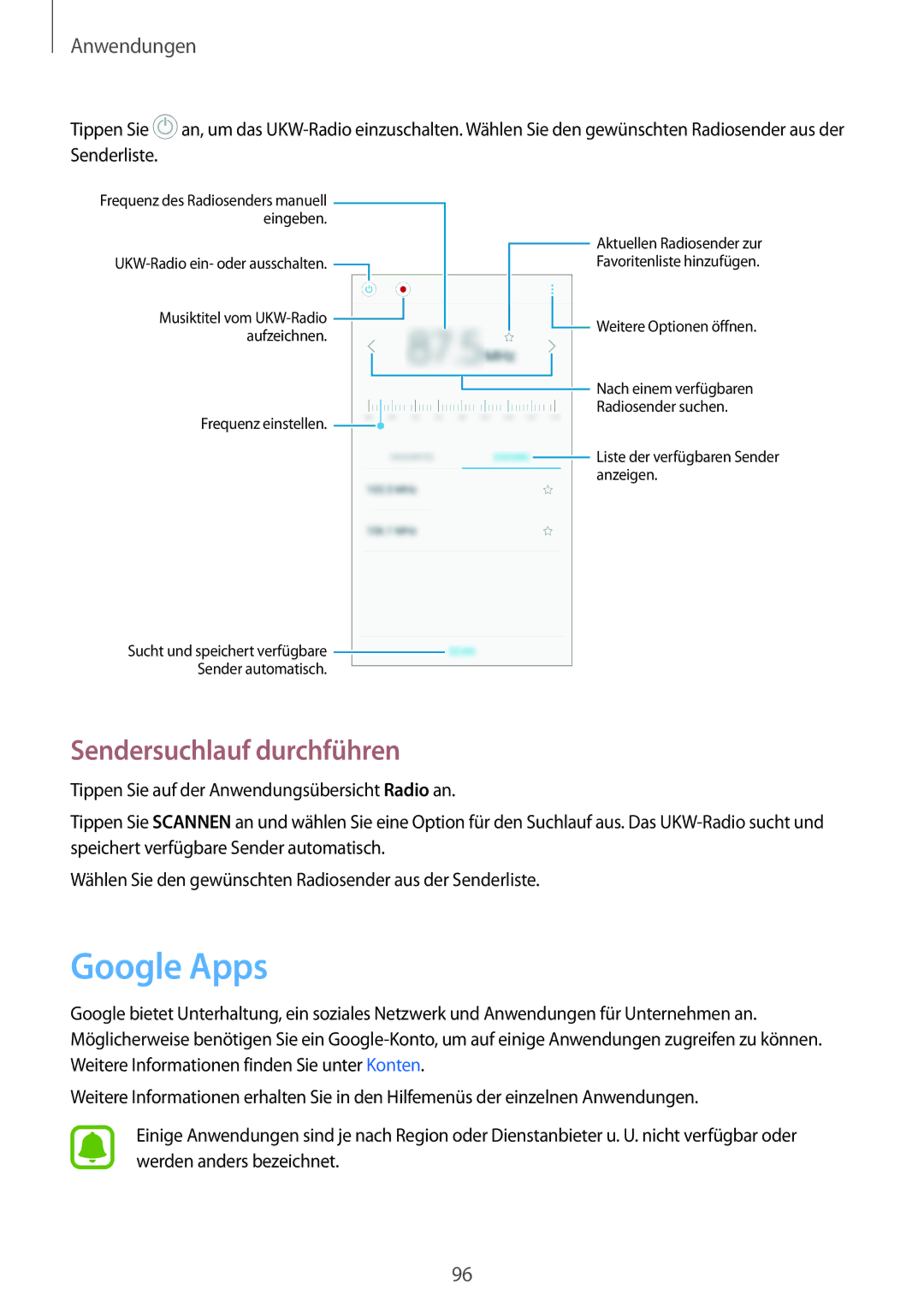Anwendungen
Tippen Sie ![]() an, um das
an, um das
Frequenz des Radiosenders manuell ![]() eingeben.
eingeben.
![]()
Musiktitel vom ![]() aufzeichnen.
aufzeichnen.
Frequenz einstellen. ![]()
![]() Aktuellen Radiosender zur Favoritenliste hinzufügen.
Aktuellen Radiosender zur Favoritenliste hinzufügen.
![]() Weitere Optionen öffnen.
Weitere Optionen öffnen.
![]() Nach einem verfügbaren Radiosender suchen.
Nach einem verfügbaren Radiosender suchen.
![]() Liste der verfügbaren Sender anzeigen.
Liste der verfügbaren Sender anzeigen.
Sucht und speichert verfügbare ![]()
Sender automatisch.
Sendersuchlauf durchführen
Tippen Sie auf der Anwendungsübersicht Radio an.
Tippen Sie SCANNEN an und wählen Sie eine Option für den Suchlauf aus. Das
Wählen Sie den gewünschten Radiosender aus der Senderliste.
Google Apps
Google bietet Unterhaltung, ein soziales Netzwerk und Anwendungen für Unternehmen an. Möglicherweise benötigen Sie ein
Weitere Informationen erhalten Sie in den Hilfemenüs der einzelnen Anwendungen.
Einige Anwendungen sind je nach Region oder Dienstanbieter u. U. nicht verfügbar oder werden anders bezeichnet.
96